
发布时间:2020-01-16整理:阅读:
上节我们学习了,若想一次性修改多个Excel2010的文档的作者,可按如下方法进行操作。
1、将要修改的文档全部放在同一个文件夹中。并全部选中,单击鼠标右键,在弹出的快捷菜单中选择“属性”选项。
2、弹出多个文档共同的属性窗口。单击“摘要”选项卡。然后单击“高级”按钮,如图1所示。
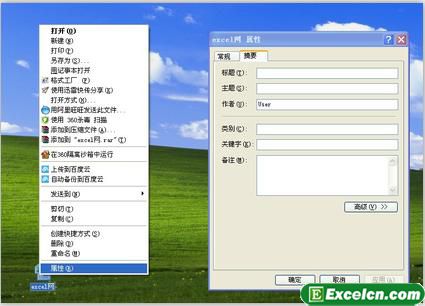
图1
3、对话框切换到高级设置界面。单击“作者”选项后面的“多个数值”文本。并输入作者名称。
4、单击“确定”按钮。将作者名称应用到Excel文档中。将鼠标指针放在更改作者后的文档图标上。即可查看作者名称。如网2所示。

图2
小王提醒你:在文档属性对话框中,除了可以设置作者名称外,还可以为文档添加统一的标题、主题和类别等,用户可以自己进行个性化尝试。
欢迎分享转载→ 修改多个Excel2010的文档的作者